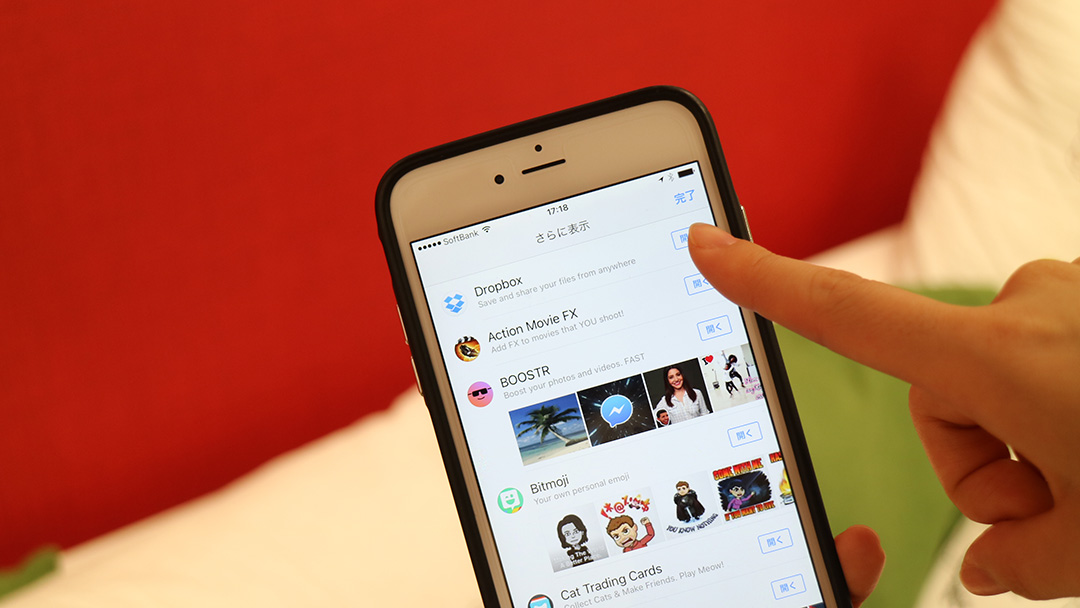
スマートフォンのFacebook メッセンジャー アプリでファイルを送付するとき、困ったことはありませんか?
スマートフォンに保存されている写真を送るのは簡単ですが、プレゼン資料や原稿、25 MB (*1) を超える大容量ファイルを外出先などから送る場合は困るかと思います。
実は Dropbox にファイルが保存されている場合は、 Facebook メッセンジャーがDropbox と連携しているので、Dropbox に保存しているファイルをそのまま添付することができます。
どのような手順でファイルを添付し、どのように見られるのかを順を追って説明していきます。
目次
- Facebook メッセンジャーメッセンジャー でに Dropbox に保存しているファイルを添付する方法
- Dropbox を使ってファイルを送るメリット
- 25 種類以上のファイルが Dropbox モバイルアプリなら 25 種類以上のファイルがで見られる
- パソコンのメッセンジャーで見るときの不便なところと解決策
1. Facebook メッセンジャーで Dropbox に保存しているファイルを添付する方法
この方法を使えば Dropbox に保存されているファイルならば、どんな形式のファイルでも Facebook メッセンジャーから送ることができます。
1-1. Facebook メッセンジャーから Dropbox を呼び出す
Facebook メッセンジャーの、入力ボックス下のアイコンの右から 2 番目の「・・・」アイコン(More アイコン)をタップすると、連携可能なアプリ一覧が表示されます。
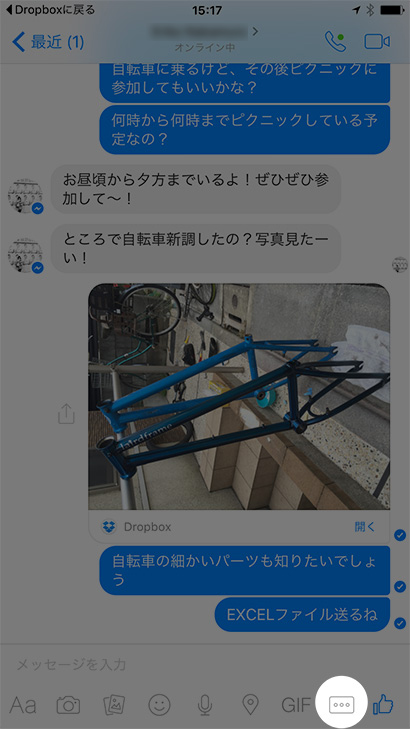
1-2. Dropbox を探してアプリを開く
連携可能なアプリが一覧で表示されます。その中で Dropbox を見つけてタップしてください。
今まで メッセンジャー から Dropbox を使用したことがない場合は、一覧表の下の方に 表示されている場合があるので、下の方まで探してください。一度 Dropbox を選択すると、次回からは自動的に Dropbox が上の方に表示されるようになります。
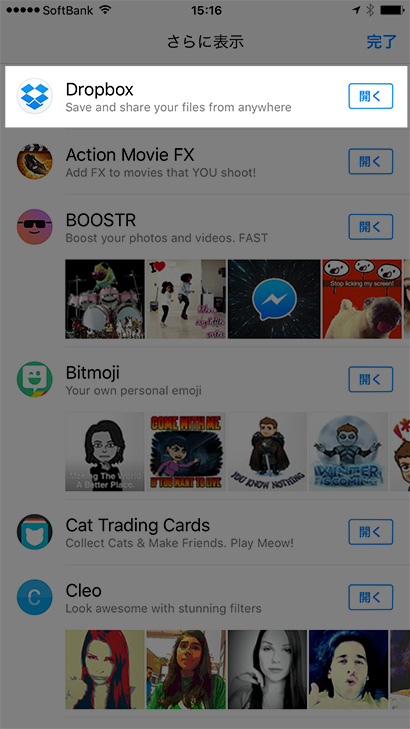
1-3. Dropbox アプリが開いたら、添付するファイルを選択
Dropbox のアプリが立ち上がります。そしたらら、添付したいファイルを Dropbox から選んでタップすると、自動的にファイルへのリンクを生成し、 Facebook メッセンジャーに戻ります。
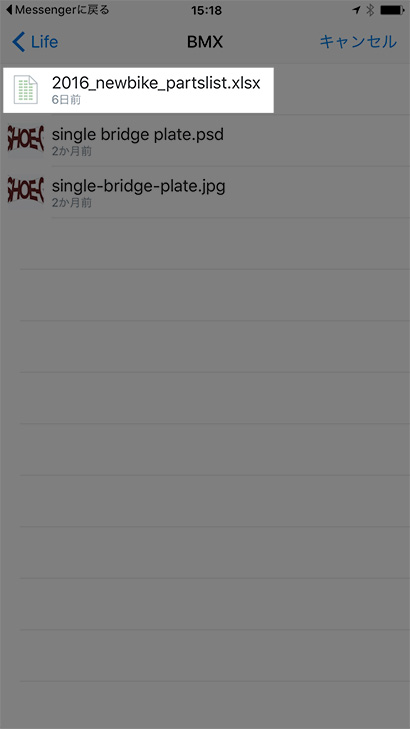
1-4. Facebook メッセンジャーでファイルを送信するか選択
「写真を送信」ボタンをタップするとファイルが Facebook メッセンジャーに貼り付けられます。
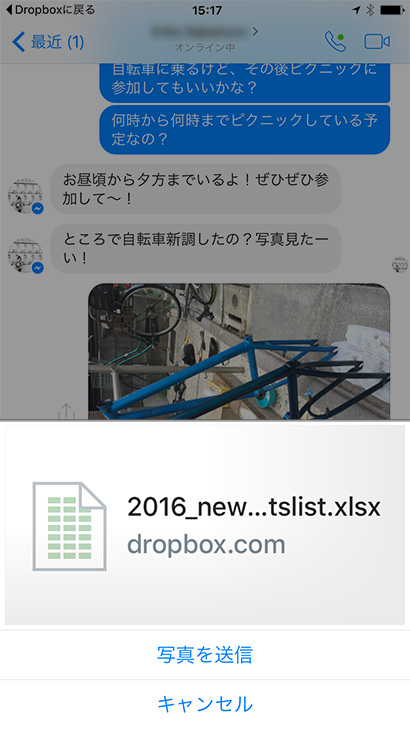
1-5. Facebook メッセンジャーで送付されたファイル
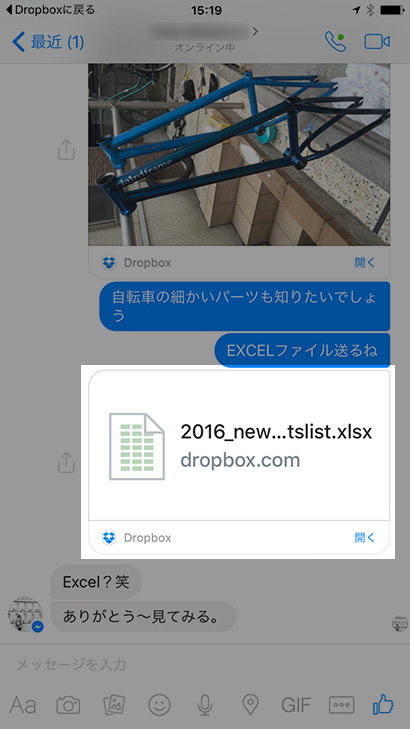
1-6. Dropbox アプリを開いてファイルを表示
「開く」をタップすると Dropbox アプリが開いてファイルがを表示されます。これで、
Dropbox を使ってファイルを見ることができます。
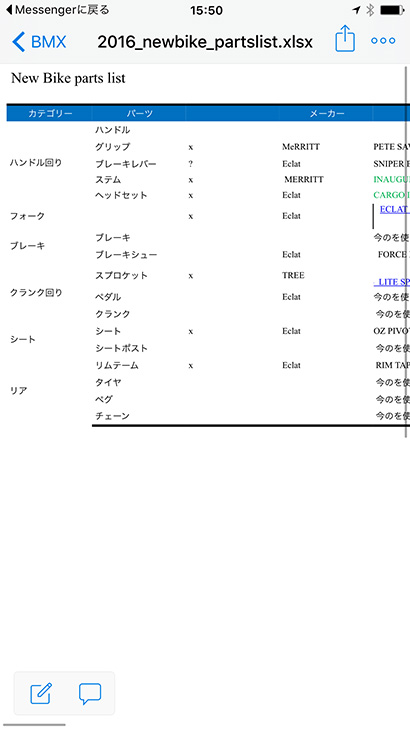
パソコンから見たときは「開く」が表示されません。
Facebook メッセンジャーのプラットフォームに制限によるためです。
2. Dropbox を使ってファイルを送るメリット
Dropbox でファイルを送ると、実際のファイルを送るわけではなく、ファイルにアクセスできるリンクだけを相手に送ることになります。
なので従来のメールにファイルを添付するのとは少し違います。
これにより、以下のような利点があります。
1. メッセージやメールの容量が軽くなるので、送り手も受け手も負担が減る
送付するファイルにアクセスできるリンクを送るだけなので、メッセージの容量が格段に軽くなります。だから、Facebook メッセンジャー の添付ファイル容量は 25 MB ですが、それよりも大きい容量の資料も動画もリンクを送るだけで、相手に共有できます。
2. 受け手がファイルを見るときにファイルをダウンロードしないでも見られる
ファイルを送る方としては、相手のデバイスへの負担を減らしてあげる気遣いをしたいものです。送るのを躊躇してしまうほど大きなファイルを送ってしまうと、やはり受け取る相手もファイルをダウンロードして開くには少し躊躇してしまいます。。でもそれも Dropbox を使ってファイルを送れば、相手は Dropbox のリンクを開くだけでファイルの内容が確認できます。ファイルをダウンロードする必要はありません。特に動画を送った場合は動画をダウンロードしないで、 Dropbox 上ですぐに見ることができるので便利です。ファイル容量に関するデバイスや心理的な負担が軽くなれば、相手にこちらが伝えたい内容が伝わる可能性が高まるはずです。
3. 送り手が Dropbox 上から送ったファイルに対してコメントができる
たとえば、10 枚の写真と 1 つの動画を保存しているフォルダを送ったとしましょう。「10枚の写真の中から気に入った写真を 5 枚選んで、さらには動画を見て感想を書いてほしい」とお願いしました。
こんなときに便利なのが Dropbox のコメント機能です。写真の1枚ごと、そして動画に対しても、コメントを書くことができます。ファイルをプレビューした状態で右側にすべてのコメントがまとまっているので、後でコメントを探すときに過去のメール、メッセージを遡る必要はありません。
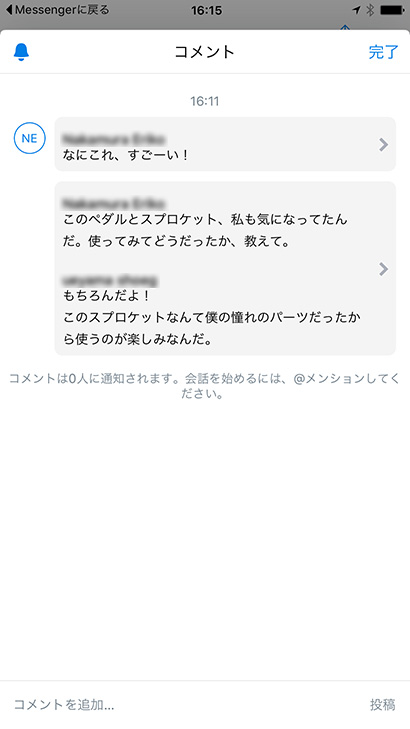
3.Dropbox のモバイルアプリでは、下の 25種類以上のファイルを見ることができます。
Dropbox のモバイルアプリでは、 下の25種類以上のファイルを見ることができます。
- 画像(.jpg、.tiff、.gif)
- 音楽(.mp3、.aiff、.m4a、.wav)
- ムービー(.mov、.mp4、.m4v)
- Microsoft Word ドキュメント(.doc .docx)
- Microsoft PowerPoint プレゼンテーション(.ppt .pptx)
- Microsoft Excel スプレッドシート(.xls .xlsx)
- Adobe PDF(.pdf)
- Keynote プレゼンテーション(.key)
- Pages ドキュメント(.pages)
- Numbers スプレッドシート(.numbers)
- ウェブページ(.htm、.html)
- テキストおよびリッチテキスト形式ファイル(.txt、.rtf、.rtf、その他)
Microsoft Word と Excelに関しては、モバイルアプリをスマートフォンにインストールしていれば編集もできます。詳細については以下の 2 つの記事に書いてあります。
仕事効率化のため知っておきたい! Dropbox 上の Excel ファイルの操作方法
仕事効率化のため知っておきたい! Dropbox 上の Word ファイルの操作方法
スマートフォン上でファイルを見られることで、外出先でもメールの送受信だけでなく、資料、画像、動画の確認とフィードバック、プレゼンのリハーサルなど、さまざまな仕事ができるようになります。ぜひともご活用ください。
4. パソコンのメッセンジャーで見るときの不便なところと解決策
Facebook メッセンジャーで写真を送るときはいいのですが、EXCEL、Word、映像などのファイルを送るときは受け手がパソコンのブラウザーでFacebook メッセンジャーでメッセージを見たときは、スマートフォンアプリで見たときのようにファイルを「開く」リンクが表示されません。
だから、送られた相手が困ってしまうことになることが考えられます。
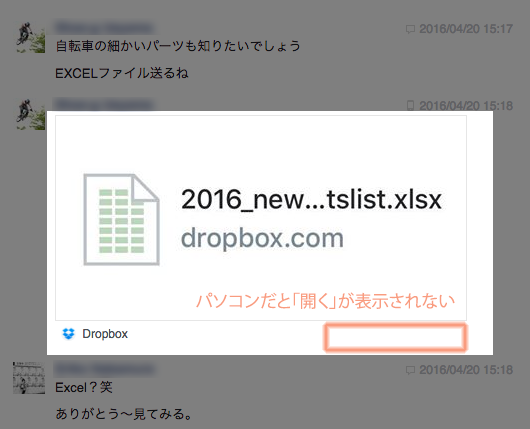
これはFacebook メッセンジャーのプラットフォームの持つ制限のため、現在出来ません。
4-1. Dropbox のファイルリンクを送ってファイル共有
メッセージの受け手がパソコンであることが考えられて、写真以外のファイルを共有したい、もしくは写真も解像度を落としたくない場合は Dropbox ファイルの共有リンクを送る方法があります。
Facebook メッセンジャーから Dropbox アプリに切り替える必要がありますが、ファイルをそのままの形で共有できるので便利です。
また、ファイルの受け手もWebブラウザ、またはDropboxのアプリでファイルを見ることができます。
映像の場合は映像ファイルをダウンロードしないで映像を見ることができるので利便性も高いです。
スマートフォンで共有リンクを作成して送る手順を解説します。
ステップ1. Dropbox のスマートフォン アプリから共有したいファイルを開く
Dropbox のスマートフォン アプリから共有したいファイルを開いたら右上の「・・・」をタップしオプションを表示します。
オプションの一覧の中から「次で共有:」をタップします。
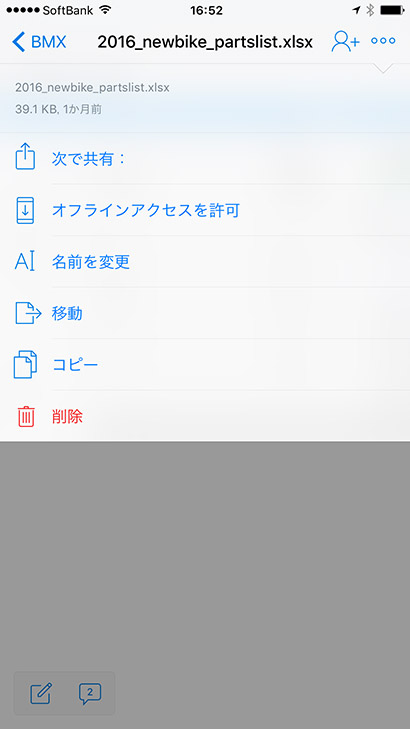
ステップ2. 共有リンクの作成とコピー
共有するさまざまな方法が表示されますので、ここで「リンクをコピー」をタップすると、ファイルにアクセスできる共有リンクが作られて、コピーされます。
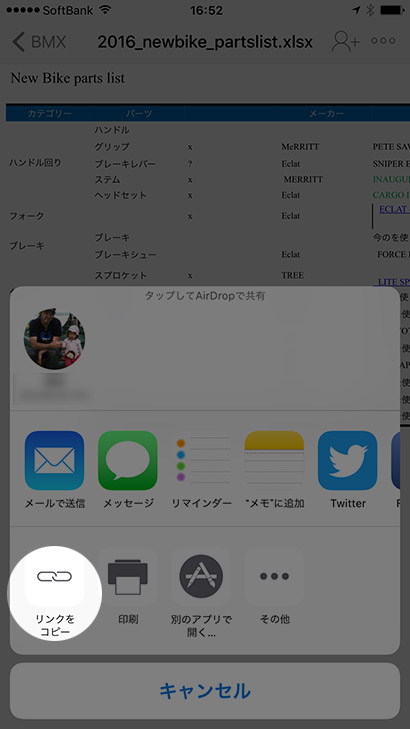
ステップ3. コピーした共有リンクをメッセージに貼り付けて送信
ステップ2で作成した共有リンクをFacebook メッセンジャーで送りたい相手にメッセージで送ればファイルの共有は完了です。
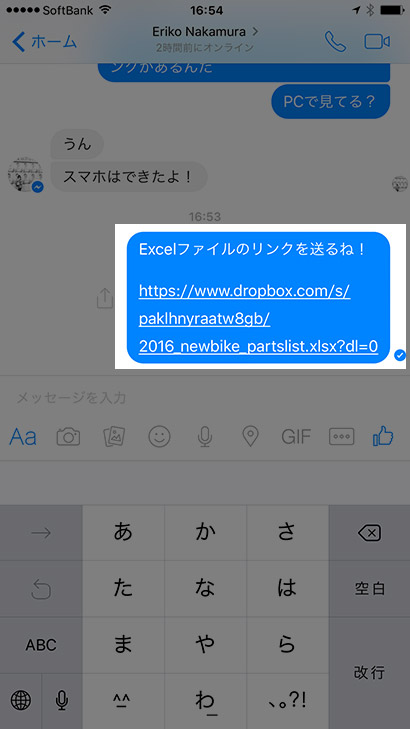
まとめ
Facebook メッセンジャーと Dropbox の連携が実現したことで、利便性が上がったことは非常に嬉しいことです。 やりたいことがよりスムーズにストレスなくできるようになることで、私たちは日々の生活や仕事をより快適に進められます。
Facebook メッセンジャー のみならず、LINE もよく使われるという方は以下の記事もお役に立つと思います。
LINEの場合は「LINE で Word や Excel、PDFファイルを送れる? Dropbox で LINE を徹底活用!」をご覧ください。
ぜひご参考にしてください。
*1. Facebookメッセンジャーメッセンジャー でのファイル添付の上限は 25 MB



















